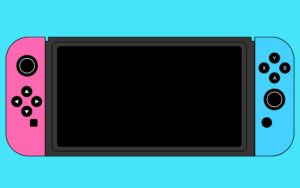Switchが家庭のWi-Fiに繋がらない場合、原因を特定し適切な対策を行うことが重要です。
最も多いのはWi-Fiルーターの設定ミスですが、Switch本体の設定やセキュリティソフトの影響も考えられます。
この記事では、Switch本体の再起動から周囲の電波干渉の確認まで、具体的な解決策を解説します。
一つずつ原因を特定し、確実に対処することで、多くの場合、接続の問題を解決できます。
この記事でわかること:
- Switch本体、Wi-Fiルーターそれぞれの再起動手順
- Wi-Fi設定の見直し方と周波数帯の選び方
- セキュリティ設定、IPアドレス、DNS設定の確認方法
SwitchがWi-Fiに繋がらない原因と対策

SwitchがWi-Fiに繋がらない場合、原因を特定し適切な対策を行うことが重要です。
以下に、自分でできることとプロに任せることについて解説しますので、該当箇所を参考に解決してください。
接続トラブルはなぜ?原因特定が重要
SwitchがWi-Fiに繋がらない原因はいくつか考えられますが、最も多いのはWi-Fiルーターの設定ミスです。
他にも、Switch本体の設定、セキュリティソフトの影響、プロバイダ側の問題などが原因として考えられます。
自分でできること、プロに任せること
自分でできることは、Switch本体やWi-Fiルーターの再起動、設定の見直しなどです。
一方、プロに任せるべきことは、回線自体の問題、ルーターの故障などが考えられます。
| 項目 | 自分でできること | プロに任せること |
|---|---|---|
| Switch本体 | 再起動、Wi-Fi設定の見直し、システムアップデート | – |
| Wi-Fiルーター | 再起動、ファームウェアアップデート、設定の見直し | 故障時の修理・交換 |
| インターネット回線 | 接続状況の確認 | 回線工事、プロバイダへの問い合わせ |
| セキュリティソフト | 一時的な停止、設定の見直し | – |
上記を参考に、まずは自分でできることから試してみてください。
試したい10個の対処法
Nintendo Switchが家庭用Wi-Fiに接続できない場合、一つずつ原因を特定し、確実に対処することが重要です。
下記に、Switch本体からWi-Fiルーター、設定まで、考えられる原因と具体的な対処法をまとめました。
これらの対処法を順番に試すことで、多くの場合、接続の問題を解決できます。
本記事では、Switch本体の再起動から周囲の電波干渉の確認まで、具体的な解決策を解説していきます。
Switch本体の再起動
Switch本体の再起動は、一時的なシステムエラーを解消するための最も手軽な手段です。
再起動によって、バックグラウンドで動作しているプロセスがリセットされ、Wi-Fi接続が改善されるケースがあります。
- Switch本体の電源ボタンを長押し
- 表示されるメニューから「再起動」を選択
上記の手順で再起動を試した後、Wi-Fi接続を再度確認することで、簡単に問題が解決することがあります。
Wi-Fiルーターの再起動
Wi-Fiルーターの再起動は、ルーターが抱える一時的な問題を解消するために有効です。
ルーターは長時間稼働していると、内部でエラーが発生し、正常な通信を妨げることがあります。
- Wi-Fiルーターの電源を切る
- 30秒ほど待つ
- 再度電源を入れる
上記のステップで再起動を行うことで、ルーターのキャッシュがクリアされ、Wi-Fi接続が安定する可能性があります。
Wi-Fi設定の見直し
Wi-Fi設定の見直しは、Switch本体に登録されているWi-Fi情報が正しいかどうかを確認するために重要です。
誤ったパスワードや古い設定情報が残っていると、正常にWi-Fiに接続できません。
- Switchのホーム画面から「設定」を選択
- 「インターネット」→「インターネット設定」へ進む
- 接続したいWi-Fiネットワークを選択し、「設定変更」を行う
- パスワード(暗号化キー)が正しく入力されているか確認
上記の手順で、SSID(ネットワーク名)やパスワードが正しいか確認し、再設定することで、接続問題を解決できる場合があります。
周波数帯の変更
Wi-Fiルーターには、主に2.4GHzと5GHzの2つの周波数帯があります。
2.4GHz帯は、広範囲に届きやすいものの、電波干渉を受けやすいという特徴があります。
一方、5GHz帯は、高速通信が可能ですが、障害物に弱いという性質があります。
| 周波数帯 | 特徴 | メリット | デメリット |
|---|---|---|---|
| 2.4GHz | 広範囲に届きやすいが干渉を受けやすい | 安定した接続が期待できる、壁や障害物を回り込んで電波が届きやすい | 電子レンジやBluetooth機器など、他の電波との干渉を受けやすい、通信速度が遅くなる場合がある |
| 5GHz | 高速通信が可能だが障害物に弱い | 高速なデータ通信が可能、動画視聴やオンラインゲームに適している、電波干渉が少ない | 壁や障害物に弱く、電波が届きにくい場合がある、対応していないデバイスがある |
SwitchのWi-Fi設定で、周波数帯を切り替えることで、より安定した接続を確立できる場合があります。
セキュリティ設定の確認
Wi-Fiルーターのセキュリティ設定は、接続の安定性に大きく影響します。
古いセキュリティ規格(WEP)は、セキュリティが脆弱であり、接続の問題を引き起こす可能性があります。
現在では、WPA2やWPA3といった、より安全な規格が推奨されています。
- Wi-Fiルーターの設定画面にアクセス
- ワイヤレス設定のセキュリティ項目を確認
- WPA2-PSK(AES)またはWPA3-SAEを選択
最新のセキュリティ規格を使用することで、より安全で安定したWi-Fi接続を実現できます。
IPアドレス/DNS設定の確認
IPアドレスとDNS設定は、ネットワーク接続における住所と名前解決の役割を担っています。
これらの設定が正しくないと、インターネットに接続できない場合があります。
| 項目 | 説明 | 設定例 |
|---|---|---|
| IPアドレス | ネットワーク上の機器を識別するための住所。 | 192.168.1.10 |
| サブネットマスク | ネットワークの範囲を示す。 | 255.255.255.0 |
| デフォルトゲートウェイ | インターネットに接続するための出口となるルーターのIPアドレス。 | 192.168.1.1 |
| DNSサーバー | ドメイン名(例:nintendo.co.jp)をIPアドレスに変換するサーバー。 | 8.8.8.8 (Google Public DNS) |
Switch本体の設定で、IPアドレスとDNS設定を自動取得にするか、手動で適切な値を入力することで、接続問題を解決できることがあります。
特にDNSサーバーは、Google Public DNS(8.8.8.8、8.8.4.4)などを試してみるのが有効です。
ステルス設定の解除
ステルス設定(SSIDを隠す設定)は、セキュリティを高めるためにSSIDを非表示にする機能です。
しかし、ステルス設定が有効になっていると、SwitchがWi-Fiネットワークを検出できない場合があります。
- Wi-Fiルーターの設定画面にアクセス
- ワイヤレス設定のSSID非表示機能を無効にする
ステルス設定を一時的に解除し、SwitchがWi-Fiネットワークを認識できるか確認することで、接続問題を特定できます。
システムソフトウェアの更新
Switch本体のシステムソフトウェアは、定期的にアップデートされています。
最新のシステムソフトウェアには、Wi-Fi接続の改善やセキュリティの強化が含まれている場合があります。
- Switchのホーム画面から「設定」を選択
- 「本体」→「本体の更新」へ進む
- 最新のシステムソフトウェアが利用可能であれば、アップデートを実行
常に最新の状態に保つことで、Wi-Fi接続に関する問題を未然に防ぐことができます。
ルーターのファームウェア更新
Wi-Fiルーターのファームウェアは、ルーターの動作を制御するソフトウェアです。
ファームウェアのアップデートは、バグの修正やパフォーマンスの改善、セキュリティの強化など、多岐にわたる利点があります。
- Wi-Fiルーターの設定画面にアクセス
- ファームウェアアップデートの項目を探す
- 最新のファームウェアが利用可能であれば、アップデートを実行
最新のファームウェアに更新することで、Wi-Fi接続の安定性が向上し、Switchとの相性問題が解消されることがあります。
周囲の電波干渉の確認
Wi-Fiの電波は、様々な要因によって干渉を受けます。
電子レンジやBluetooth機器、コードレス電話などが、Wi-Fiの電波を妨害する可能性があります。
- 電子レンジの使用中は、Wi-Fi接続が不安定になることがある
- Bluetooth機器とWi-Fi機器が同じ周波数帯を使用している場合、干渉が発生しやすい
これらの機器をSwitchから遠ざけるか、使用を控えることで、Wi-Fi接続が改善されることがあります。
それでも繋がらない場合の最終手段
Nintendo SwitchがWi-Fiに接続できない場合、解決策はいくつか存在しますが、最終手段として検討すべきは、専門家のサポートを受けることです。
専門家への相談は、問題を根本的に解決するための最も確実な方法です。
以下に、具体的な相談先とその内容を説明します。
Nintendoサポートへの問い合わせ
Nintendoサポートへの問い合わせは、Nintendo Switch本体やゲームに関する疑問やトラブルに対する公式なサポートを受ける方法です。
専門的な知識を持つ担当者が、ユーザーの状況に合わせて具体的な解決策を提案してくれます。
| 問い合わせ方法 | 内容 |
|---|---|
| 電話 | 音声で直接相談できるため、状況を詳しく伝えやすいです。 |
| チャット | テキストベースでやり取りできるため、時間や場所を選ばずに相談できます。 |
| メール | 状況を詳細に記述して送信できるため、画像や動画などを添付して説明できます。 |
| 公式サイト | FAQやトラブルシューティングが充実しており、自己解決できる場合があります。 |
プロバイダへの相談
プロバイダへの相談は、インターネット回線や接続に関する問題について、専門的なアドバイスやサポートを受ける方法です。
プロバイダは、回線の状態や設定、ルーターのトラブルなど、幅広い知識を持っており、問題解決を支援してくれます。
| 相談内容 | 詳細 |
|---|---|
| 回線速度の低下 | 速度が遅い原因を特定し、改善策を提案します。 |
| 接続の不安定さ | 接続が頻繁に途切れる原因を調査し、解決策を提供します。 |
| ルーターの設定 | ルーターの設定方法やトラブルシューティングをサポートします。 |
| IPv6への変更 | 新しい接続方式であるIPv6への変更をサポートし、高速化を図ります。 |
Wi-Fiルーターの買い替え
Wi-Fiルーターの買い替えは、長年使用しているルーターや、最新の規格に対応していないルーターを使用している場合に有効な手段です。
新しいルーターは、通信速度や安定性が向上し、より快適なインターネット環境を提供します。
| 買い替えのメリット | 詳細 |
|---|---|
| 通信速度の向上 | 最新規格に対応したルーターは、従来のルーターよりも高速な通信が可能です。 |
| 安定性の向上 | 電波干渉に強く、安定した接続を維持できます。 |
| セキュリティ強化 | 最新のセキュリティ技術を搭載しており、不正アクセスから保護します。 |
| 新機能の利用 | メッシュWi-FiやMU-MIMOなど、便利な機能を利用できます。 |
Nintendo SwitchのWi-Fi接続問題を解決するためには、上記の最終手段を検討し、必要に応じて専門家のサポートを受けることが重要です。
よくある質問(FAQ)
- スイッチがWi-Fiに繋がらない場合、まず何を確認すれば良いですか?
-
最初に、スイッチ本体とWi-Fiルーターを再起動してみてください。
また、スイッチ本体のWi-Fi設定で、SSID(ネットワーク名)とパスワードが正しく入力されているか確認してください。
- Wi-Fiルーターの周波数帯は、2.4GHzと5GHzのどちらが良いですか?
-
2.4GHz帯は広範囲に届きやすいですが、電波干渉を受けやすいです。
5GHz帯は高速通信が可能ですが、障害物に弱い性質があります。
両方を試し、より安定した方を選択してください。
- スイッチのWi-Fi接続がどうしても改善しない場合、どうすれば良いですか?
-
Nintendoサポートやプロバイダに相談することを検討してください。
また、Wi-Fiルーターが古い場合は、最新規格に対応したルーターへの買い替えも有効です。
まとめ
Switchが家庭のWi-Fiに繋がらない場合、原因を特定し適切な対策を行うことで、オンラインゲームやコンテンツを快適に楽しめます。
この記事では、Switch本体の再起動から電波干渉の確認まで、具体的な解決策を解説します。
- Switch本体、Wi-Fiルーターそれぞれの再起動手順
- Wi-Fi設定の見直し方と周波数帯の選び方
- セキュリティ設定、IPアドレス、DNS設定の確認方法
上記を参考に、一つずつ設定を見直して、快適なゲームライフを送りましょう。
それでも改善しない場合は、専門家のサポートを検討してください。